Come eliminare Lightroom editor foto ritocco
Pubblicato da: AdobeData di rilascio: October 16, 2024
Devi annullare il tuo abbonamento a Lightroom editor foto ritocco o eliminare l'app? Questa guida fornisce istruzioni dettagliate per iPhone, dispositivi Android, PC (Windows/Mac) e PayPal. Ricordati di annullare almeno 24 ore prima della fine del periodo di prova per evitare addebiti.
Guida per annullare ed eliminare Lightroom editor foto ritocco
Sommario:
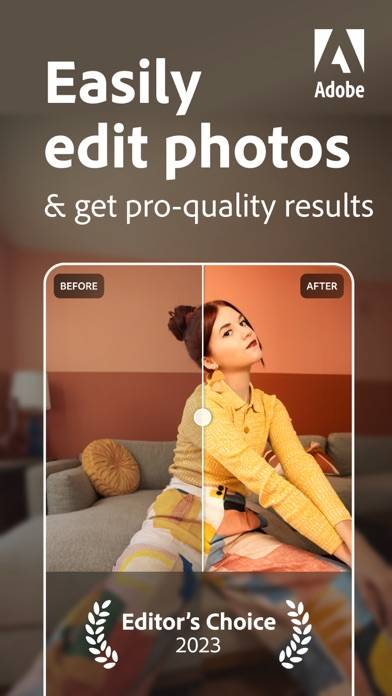
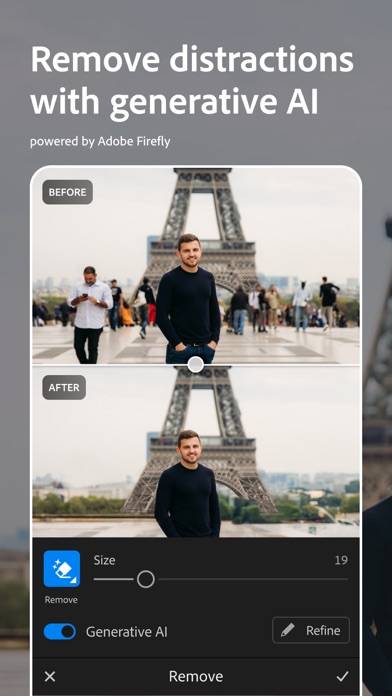
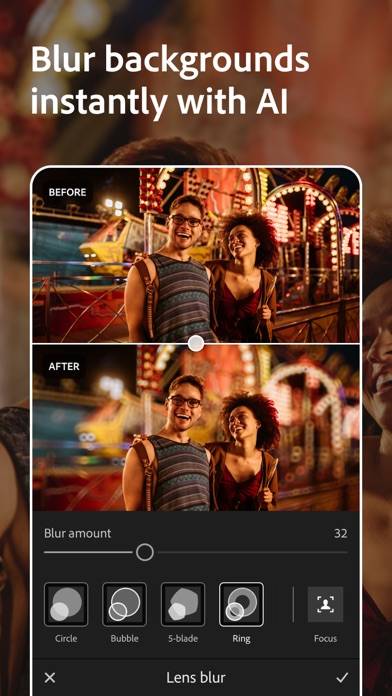
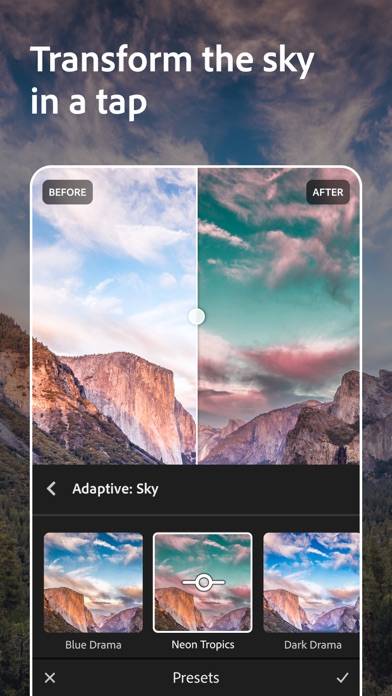
Lightroom editor foto ritocco Istruzioni per annullare l'iscrizione
Annullare l'iscrizione a Lightroom editor foto ritocco è facile. Segui questi passaggi in base al tuo dispositivo:
Annullamento dell'abbonamento Lightroom editor foto ritocco su iPhone o iPad:
- Apri l'app Impostazioni.
- Tocca il tuo nome in alto per accedere al tuo ID Apple.
- Tocca Abbonamenti.
- Qui vedrai tutti i tuoi abbonamenti attivi. Trova Lightroom editor foto ritocco e toccalo.
- Premi Annulla abbonamento.
Annullamento dell'abbonamento a Lightroom editor foto ritocco su Android:
- Apri il Google Play Store.
- Assicurati di aver effettuato l'accesso all'Account Google corretto.
- Tocca l'icona Menu, quindi Abbonamenti.
- Seleziona Lightroom editor foto ritocco e tocca Annulla abbonamento.
Annullamento dell'abbonamento a Lightroom editor foto ritocco su Paypal:
- Accedi al tuo conto PayPal.
- Fai clic sull'icona Impostazioni.
- Vai a Pagamenti, quindi Gestisci pagamenti automatici.
- Trova Lightroom editor foto ritocco e fai clic su Annulla.
Congratulazioni! Il tuo abbonamento a Lightroom editor foto ritocco è stato annullato, ma puoi comunque utilizzare il servizio fino alla fine del ciclo di fatturazione.
Come eliminare Lightroom editor foto ritocco - Adobe dal tuo iOS o Android
Elimina Lightroom editor foto ritocco da iPhone o iPad:
Per eliminare Lightroom editor foto ritocco dal tuo dispositivo iOS, segui questi passaggi:
- Individua l'app Lightroom editor foto ritocco nella schermata iniziale.
- Premi a lungo l'app finché non vengono visualizzate le opzioni.
- Seleziona Rimuovi app e conferma.
Elimina Lightroom editor foto ritocco da Android:
- Trova Lightroom editor foto ritocco nel cassetto delle app o nella schermata iniziale.
- Premi a lungo l'app e trascinala su Disinstalla.
- Conferma per disinstallare.
Nota: l'eliminazione dell'app non interrompe i pagamenti.
Come ottenere un rimborso
Se ritieni che ti sia stato addebitato un importo erroneamente o desideri un rimborso per Lightroom editor foto ritocco, ecco cosa fare:
- Apple Support (for App Store purchases)
- Google Play Support (for Android purchases)
Se hai bisogno di aiuto per annullare l'iscrizione o ulteriore assistenza, visita il forum Lightroom editor foto ritocco. La nostra comunità è pronta ad aiutare!
Cos'è Lightroom editor foto ritocco?
? wtf video editing in lightroom mobile -[new update] - nsb pictures:
Con Lightroom trasformi i tuoi scatti in foto indimenticabili in pochi tocchi. Con strumenti intuitivi assistiti da IA, predefiniti, filtri e funzioni avanzate, garantisce il pieno controllo e risultati di qualità professionale.
Grazie a questo editor di foto e video potente e facile da usare, potrai creare il tuo stile, applicare filtri, modificare le foto in batch e ottenere immagini straordinarie
Azioni rapide
Ottieni istantaneamente suggerimenti personalizzati per le tue foto per applicare i ritocchi che desideri.
Fotografia di ritratto